在ps中怎样制作荷花梦幻效果
1、对于远景的荷花图首先我们打开ps软件,点击右上角的文件,再点击打开,打开一张自己喜欢的荷花图片,如图所示!

2、打开文件图片之后我们再去寻找一张比较好看的梦幻模糊背景图片,当然也可以制造,但是这里为了方便我们选择去网上寻找一张图片,如图所示!当然对于这张图片呢,我们需要的是要符合我们荷花图片的意境的!

3、同时将梦幻模糊图片也导入到ps中,如图所示,我们就有两张图片啦!
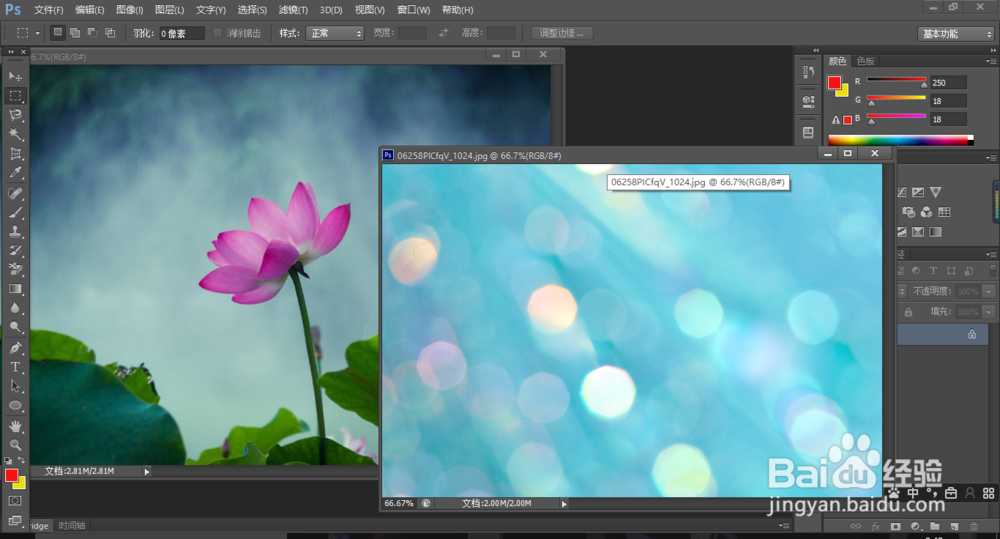
4、然后咱们选择背景那张图片,点击右下角的背景图片工具栏,双击点击,如图!点击之后点击确定!如图

5、然后现在我们就可以用移动工具将背景图片拖到荷花图片当中啦,并且覆盖原有的荷花图片,也就是让背景图片整个遮住荷花图片!如图所示!

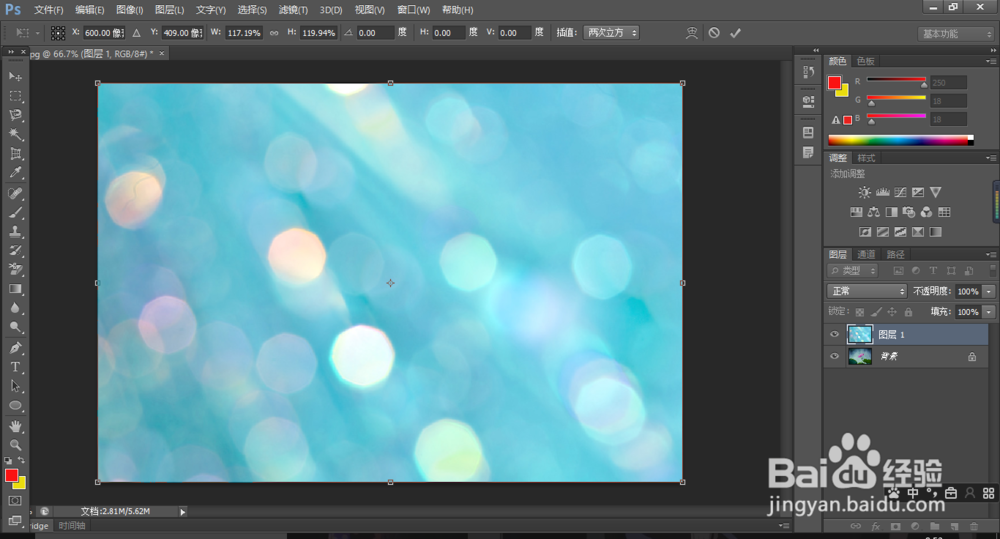
6、覆盖之后我们再点击如图红框内的内容,下拉选择叠加按钮,就会出现如图1一样的效果!接着我们可以点击右边的滤镜(图2),添加滤镜,就可以变为图3的效果啦!当然你可以自己选添加自己喜欢颜色的滤镜效果啦!



7、对于近景的荷花对于在照片中比较近一点的荷花图片,大致内容和上面差不多,我们直接将如图的近景图片导入Ps,同时将那个梦幻背景图片导入直接到达上面的第五个步骤!


8、按照第6步骤我们覆盖之后我们再选择叠加的时候不选择叠加1,对于近景的我们选择变亮如图!

9、点亮之后呢我们再来进行画笔工具的涂抹,当然涂抹时有要求的,我们要选择基底颜色为黑色,画笔的不透明度为100%,流量100%,画笔选择楼边缘,如图所示!画笔大小自己选择

10、涂抹之后的效果!依照荷花原来的形状进行涂抹!涂抹荷花边缘,使得荷花和背景更配!


11、然后我们根据梦幻背景图片的颜色把基底改为蓝色,不透明度为30%其他不变,将我们欧戛铆瘀涂抹的更融合背景图片一点!其实主要是看自己的啦,记住,把基底颜色改为背景图片的颜色,透明自己把握!

12、出现如图效果(比较丑,没事这只是个演示,你会弄更好看的!)

13、最后一步我们也可以进行滤镜调色啦!确实丑,这张没弄好,反正知道流程就行啦!
